Dat zullen alle muziekluisteraars beamen iTunes is een van de beste aanbieders van streamingdiensten in de muziekindustrie. Behalve dat je dat voordeel kunt bieden (een vertrouwde mediaspeler zijn), kan deze applicatie ook worden gebruikt om bestanden op te slaan, inclusief video's en afbeeldingen, en zelfs om je bibliotheek te beheren. Er waren echter eerder gevallen gemeld dat een bepaald iTunes-nummer plotseling grijs werd. En de gebruiker weet niet hoe het probleem kan worden opgelost en opgelost.
Hoewel iTunes een van de applicaties is die continu voorziet in de behoeften van de vele muziekliefhebbers die er zijn, kunnen we het er niet mee oneens zijn dat mogelijke problemen zoals de bovenstaande zich kunnen voordoen: iTunes-nummers werden grijs op mobiele apparaten of iTunes grijs weergegeven op een MAC- of Windows-pc. Als iTunes-gebruiker ben je zeker nieuwsgierig naar waarom dit gebeurt en hoe je deze kunt laten repareren om door te gaan het streamen van de muziek en tracks waarvan je houdt. Je hebt geluk, want in dit artikel worden die onderwerpen belicht en aangepakt.
We weten dat je enthousiast bent om meer details over het onderwerp te weten, dus ga verder en ga naar het eerste deel van dit artikel.
Artikel Inhoud Deel 1. Waarom worden iTunes-nummers grijs weergegeven?Deel 2. Hoe grijze nummers op iTunes te repareren?Deel 3. Hoe synchroniseren we iTunes-bibliotheek om te voorkomen dat iTunes-nummer grijs wordt weergegeven?Deel 4. Overzicht
In de iTunes-gemeenschap hebben veel mensen deze vraag: waarom wordt mijn iTunes-nummer grijs weergegeven met een gestippelde cirkel? Een idee hebben over de achtergrond van waarom dit soort problemen (iTunes-nummers grijs weergegeven) zich voordoen, is zeker goed voor gebruikers die een applicatie bleven gebruiken. Omdat we de veelvoorkomende redenen met u willen delen waarom uw iTunes-nummers op een bepaald moment grijs werden weergegeven wanneer u ze probeerde te openen, hebben we de lijst voor uw gemakkelijke referentie samengevoegd.
Lees ook: iTunes-afspeellijst synchroniseert niet
Lees ook: Hoe DRM uit iTunes te verwijderen
Nu u al enkele mogelijke oorzaken kende met betrekking tot dit probleem met "iTunes-nummers grijs weergegeven", kunt u nu de basis- en algemene oplossingen bekijken die u kunt proberen en toepassen om het probleem op te lossen. Dat is wat we moeten benadrukken in het tweede deel van dit artikel.
Dit deel van het artikel zal in twee delen worden verdeeld: de algemene oplossingen die u kunt toepassen met uw pc en de basisoplossingen die u kunt proberen op uw handige apparaten zoals iPad en iPhone.
Mogelijk streamt u uw favoriete iTunes-nummers via uw pc. Om het probleem "iTunes-nummers grijs weergegeven" op te lossen, volgen hier enkele procedures die u kunt volgen.
Er zijn enkele gevallen waarin de iTunes-nummers grijs worden weergegeven. Het probleem zal optreden vanwege uw iTunes-instellingen. U kunt de onderstaande gids volgen om uw iTunes-instellingen te controleren en te bekijken.
Stap 1. Start uw iTunes-toepassing op uw pc en selecteer het nummer dat grijs wordt weergegeven. Klik met de rechtermuisknop om verder te gaan.
Stap 2. Er zullen nieuwe opties zijn die op het scherm worden weergegeven. Selecteer daaruit het menu "Selectie controleren".
Stap 3. Probeer na het uitvoeren van de tweede stap of je nu het grijs weergegeven nummer kunt afspelen.
Een andere basisoplossing is om te proberen de grijs weergegeven nummers opnieuw te downloaden. Dit omvat het proces van het verwijderen van nummers vóór het downloaden. Hier is hoe je het kunt doen.
Stap 1. Open uw iTunes-toepassing op uw computer. U ziet de iTunes Store in de rechterbovenhoek van de hoofdpagina.
Stap 2. Tik op je naam en zoek naar de optie om liedjes te kopen. Je kunt ook al die nummers zien die je eerder hebt gekocht.
Stap 3. Kies nu de muziek die grijs werd weergegeven en download deze opnieuw vanuit de iTunes-applicatie.

Zoals aanvankelijk vermeld, is een van de mogelijke oorzaken van dit probleem met "iTunes-nummers grijs weergegeven" het probleem dat u mogelijk bent tegengekomen bij het synchroniseren van de nummers. Om dit te corrigeren, kun je het volgende proberen.
Stap 1. Doe de verwijdering van die nummers die grijs werden weergegeven.
Stap 2. Ververs je iTunes-bibliotheek en de afspeellijsten die je hebt.
Stap 3. Verbind uw iOS-apparaat met uw computer via een USB-kabel en synchroniseer die grijze nummers opnieuw.
Als je klaar bent, zou je die nummers opnieuw moeten kunnen spelen als het probleem echt te maken heeft met het synchronisatieproces.
Als je al het bovenstaande hebt geprobeerd om de grijs weergegeven nummers in iTunes te repareren, maar geen enkele werkte, kun je deze procedure als laatste redmiddel gebruiken.
Stap 1. Open uw iTunes-applicatie en klik in uw bibliotheek op de optie "Store" die u in het menu kunt zien.
Stap 2. U ziet de opties op het scherm, kies de selectie "Machtiging voor deze computer intrekken" in de vervolgkeuzelijst die u zult zien. Nu moet u zich afmelden bij uw account.
Stap 3. Start de applicatie opnieuw en open uw iTunes-bibliotheek opnieuw. Ga opnieuw naar het tabblad "Winkel" en vink de optie "Deze computer autoriseren" aan.
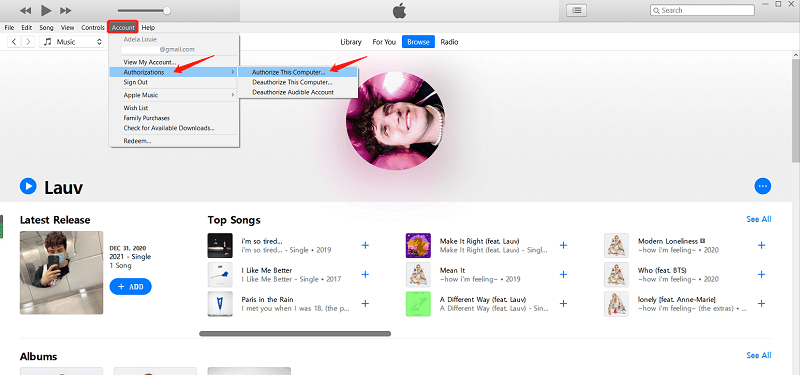
Na het bespreken van de basisoplossingen die u via uw pc kunt uitvoeren; u kunt ook de onderstaande items bekijken die u kunt proberen voor het geval u het probleem op uw iPhone of iPad wilt oplossen.
Stap 1. Ga op je iPhone of iPad naar de optie "Instellingen" en klik op het menu "Genera". Zoek naar de optie "Opslag" of het menu "Opslag- en cloudgebruik".
Stap 2. Kies de optie "Opslag beheren" en klik op de knop "Muziek". Vink nu het menu "Bewerken" aan.
Stap 3. Verwijder het grijs weergegeven nummer door op het pictogram "Rood" te drukken.
Stap 4. Zorg er ten slotte voor dat u uw iPhone of iPad via een USB-kabel op uw pc aansluit en uw apparaat opnieuw synchroniseert met de iTunes-toepassing om de nummers terug te krijgen.
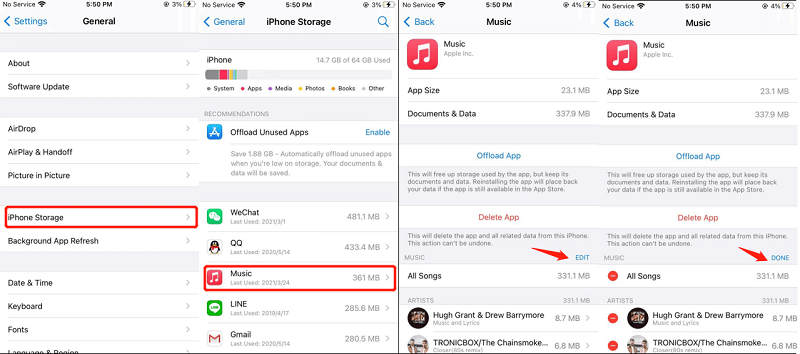
De Apple Music applicatie laat de gebruikers naar nummers luisteren, aangezien je een stabiele wifi-verbinding hebt (de app gebruikt standaard wifi). Als u momenteel uw mobiele gegevens gebruikt, kan dit ervoor zorgen dat de iTunes-nummers grijs worden. U moet de netwerkinstellingen op uw handige apparaat controleren en ervoor zorgen dat u ook het gebruik onder een mobiele gegevensverbinding toestaat.
Volg hiervoor deze procedure in twee stappen.
Stap 1. Ga naar de optie Instellingen van je apparaat.
Stap 2. Scroll naar beneden en zoek naar de optie "iTunes & App Store". Hier kun je de optie "Mobiele data gebruiken" inschakelen om eindelijk te genieten van die iTunes-nummers onder de dataverbinding van je telefoon.
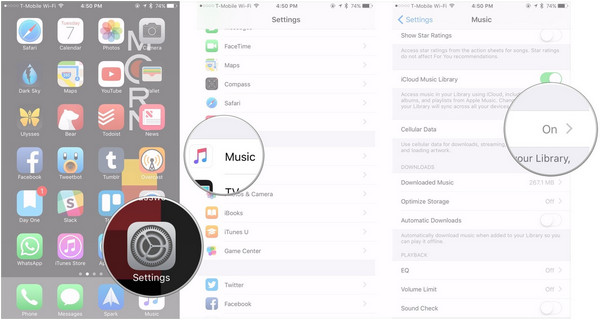
Het uitproberen van alle oplossingen die we in dit deel van het artikel hebben aangepakt, zou zeker goed zijn voor degenen die op zoek zijn naar snelle oplossingen. Als je al deze oplossingen hebt gedaan en nog steeds het probleem "iTunes-nummers grijs weergegeven" blijft optreden, kun je het beste het derde deel van dit artikel raadplegen om de meest effectieve oplossing te kennen.
Als je het je afvraagt, is er eigenlijk een manier om al je favoriete iTunes-nummers voor altijd op je apparaten te bewaren. Door dit te doen, kunt u het probleem "iTunes-nummers grijs weergegeven" vermijden en kunt u ook elk iTunes-bestand overdragen of delen, aangezien u de beveiliging op elk bestand kunt laten versleutelen terwijl het conversieproces aan de gang is.
We zullen met u delen hoe effectief de TuneSolo Apple Music Converter is om je de kans te geven iTunes-nummers te streamen wanneer je maar wilt, ongeacht je locatie. Dit zijn de voordelen die u kunt halen uit het gebruik van deze softwaretoepassing.

Als je dit wilt proberen TuneSolo Apple Music Converter om uw iTunes-bestanden naar een nieuw formaat te transformeren, moet u ervoor zorgen dat uw iTunes-app en Apple Music-app zijn gesloten, omdat dit u zal helpen ervoor te zorgen dat de verwerking soepel verloopt en dat u van de verwachte output kunt genieten.
Probeer het gratis Probeer het gratis
Hier is de procedure om de iTunes-bibliotheek te synchroniseren om te voorkomen dat het iTunes-nummer grijs wordt weergegeven
Zodra u de TuneSolo Apple Music Converter geïnstalleerd op uw pc, start en open de app. En zorg ervoor dat u op de hoofdpagina die u ziet de nummers toevoegt die u voor altijd op uw apparaat wilt bewaren. U kunt de optie "Bestanden toevoegen" gebruiken of de nummers eenvoudigweg verplaatsen door ze te slepen en neer te zetten. U kunt er zoveel toevoegen als u wilt, aangezien batchconversie is toegestaan.

Aangezien er veel uitvoerformaten worden ondersteund, kiest u het MP3-formaat via de pijl naar beneden die u naast het menu "Uitvoerformaat" ziet. Als u de bestanden naar andere indelingen wilt converteren, kunt u dit ook doen. Hierna kunt u desgewenst de instellingen wijzigen en het uitvoerpad definiëren om de bestanden gemakkelijk te kunnen zien zodra de conversie is voltooid.

Als u klaar bent met de tweede stap, tikt u eenvoudig op de knop "Converteren" onderaan de pagina. Door hierop te klikken, staat u toe dat het conversieproces plaatsvindt en dat de DRM-beveiliging wordt verwijderd.

Zodra je iTunes-nummers grijs zijn, hoef je je nergens zorgen over te maken. Er zijn basisoplossingen die u kunt uitvoeren met uw computer of uw iPhone of iPad. En die zijn in dit bericht gemarkeerd. Als u deze algemene oplossingen niet wilt proberen, kunt u naar het derde deel gaan en dit proberen TuneSolo Apple Music Converter. Klik nu op de veilige knop hieronder om iTunes-nummers permanent op te slaan, zodat u zich geen zorgen meer hoeft te maken dat iTunes-nummers grijs worden.
Home
Apple Music Converter
iTunes-nummers grijs weergegeven: hoe op te lossen [2025 Volledige gids]
Opmerkingen(0)
Antwoorden
1.Uw naam
2.Uw e-mailadres
3.Uw recensie
Copyright © 2025 TuneSolo Software Inc. Alle rechten voorbehouden.
laat een reactie achter
1.Uw naam
2.Uw e-mailadres
3.Uw recensie
Verzenden